スマホで撮った動画をsnsなどに投稿する際
撮った動画をすぐ載せたいのに
動画に周囲の雑音や声が入ってしまって
音声を削除してからアップロードしたい場合
Androidのアプリで動画の音だけが削除できると便利ですね。
自宅のパソコンで操作すれば楽ですが……
Androidのみで動画の音を削除する方法ってあまり掲載されていないんですね。
逆に動画の音声だけを使いたい人向けの記事は多いのですが。
無料のアプリでやってみたら出来たのでご紹介。
MovieAid
GooglePlayにあるAndroidの無料の動画編集アプリ「MovieAid」を
ダウンロードしてインストールします。
MovieAidで動画の音だけを消す
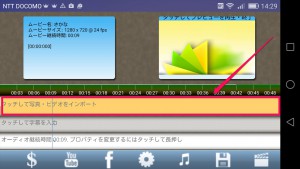
タッチして写真・ビデオをインポートをタップ。
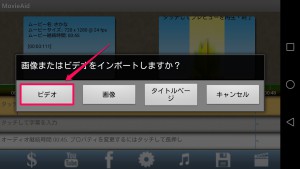
ビデオをタップしてライブラリなどから自分が撮影した動画を選択します。
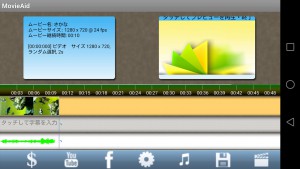
選択した動画がインポートされると
タイムラインに表示されます。
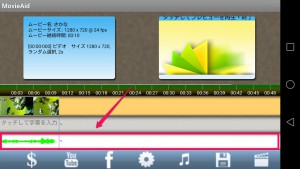
タイムラインの音楽の部分をタップします。
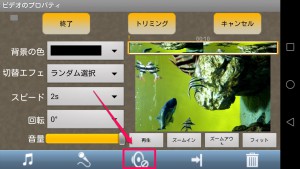
ビデオのプロパティで下のミュートボタンをタップします。
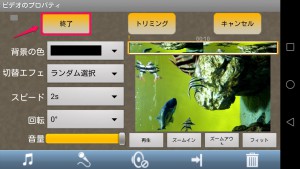
終了をタップすると元のタイムラインに戻ります。
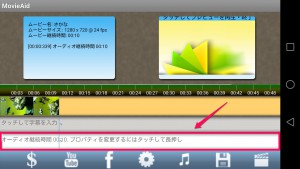
タイムラインに戻るとさきほどはあったオーディオの波形がなくなっています。
音声が削除されています。
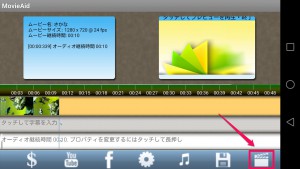
右下のエクスポートボタンをタップするとエクスポートが始まります。

エクスポートされるとライブラリに
「Movies」という新しいアルバムが出来てそこに保存されます。
右上のプレビューを見るとわかるかと思いますが
縦に撮った動画も勝手に横向きにされます。
そのままエクスポートした動画は横向きになってしまいます。
スマホでは横向きの動画もスマホを縦にむればきちんと縦向きにしてから再生してくれますが
snsなどにアップロードすると横向きのままになってしまうまで注意が必要です。
縦向きのまま保存したい場合は下記も参考にして下さい。
MovieAidで縦動画を保存すると横向きになる場合
動画の角度を縦向きに変更して
動画のコンポジションサイズを縦横入れ替えれば
縦向きのまま保存する事が出来ます。
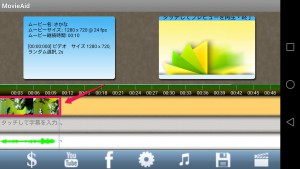
タイムラインの動画をタップします。
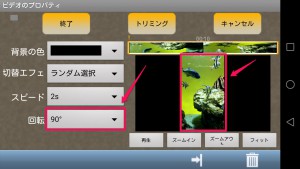
ビデオのプロパティの「回転」を「90°」に変更しプレビューが正位置になっている事を確認します。
もし逆さまになっていたら正位置になる角度に設定して下さい。
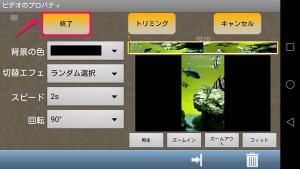
終了をタップしてタイムラインに戻ります。
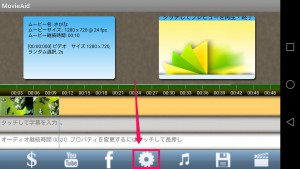
下の設定ボタンをタップします。
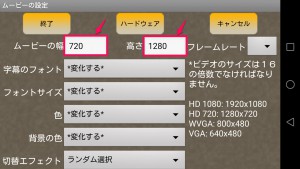
ムービーの幅・高さを設定します。
ムービーのサイズはお手持ちのスマホの機種によって違うと思いますが
動画サイズは正しく横向きになってしまっているだけなので
最初に入っていた数値を幅と高さを入れ替えれば問題ないはずです。
幅の方に短辺、高さに長辺サイズを設定して終了します。
あとは、上記同様の手順で動画をエクスポートします。
無事、無音の動画がAndroidだけで作成出来ました。
https://goo.gl/photos/w9iK5q6hgZJCmWt78

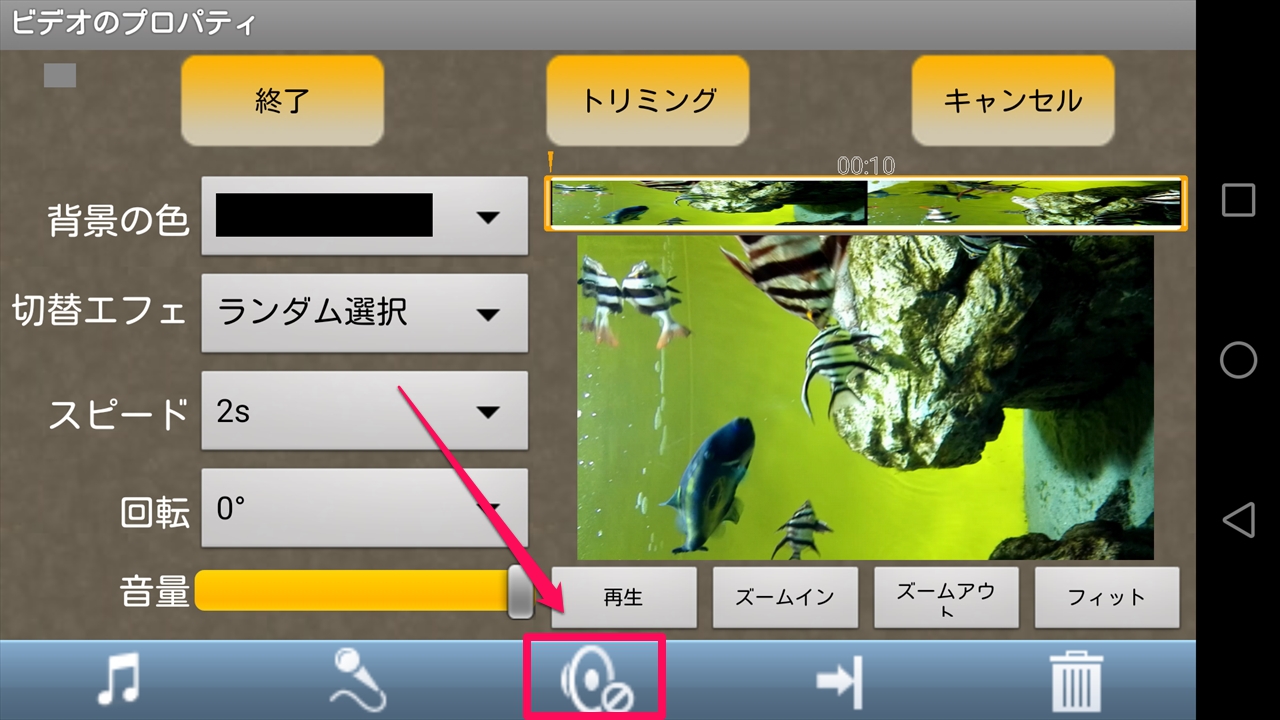


コメント
[…] 2016年3月12日 … スマホで撮った動画をsnsなどに投稿する際撮った動画をすぐ載せたいのに動画に周囲 の雑音や声が入ってしまって音声を削除して … GooglePlayにあるAndroidの無料の 動画編集アプリ「MovieAid」をダウンロードしてインストールします。⇒続きを読む […]
動画を取り込めないです。
使えません。
どのような端末で使っていて
取り込もうとするとどうなるのか
教えていただければ幸いです
解決できない可能性の方が高いですが